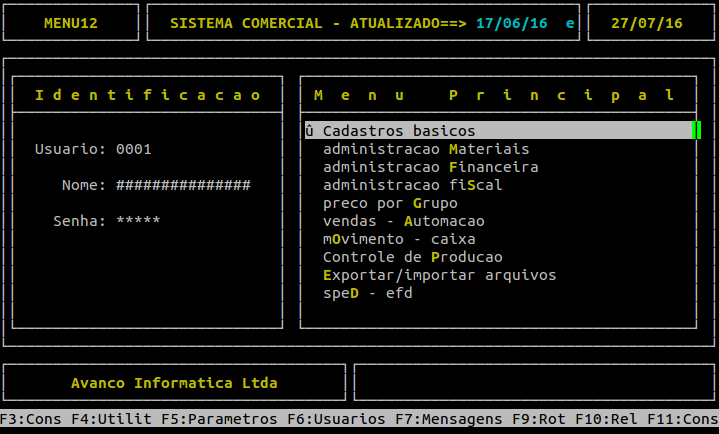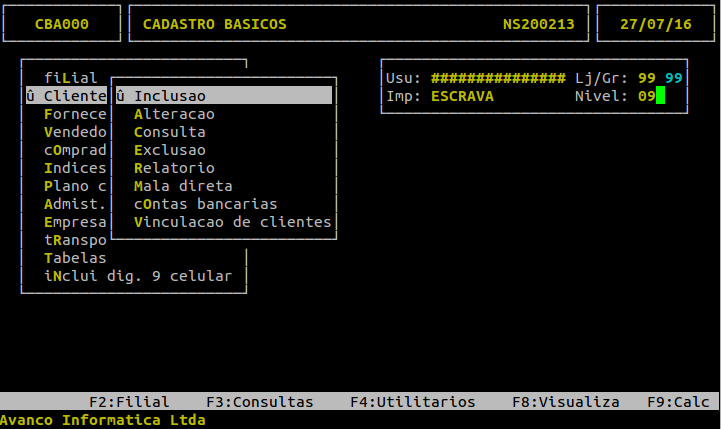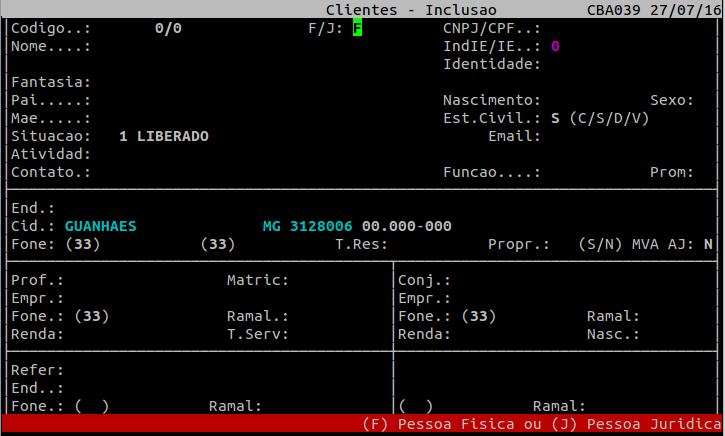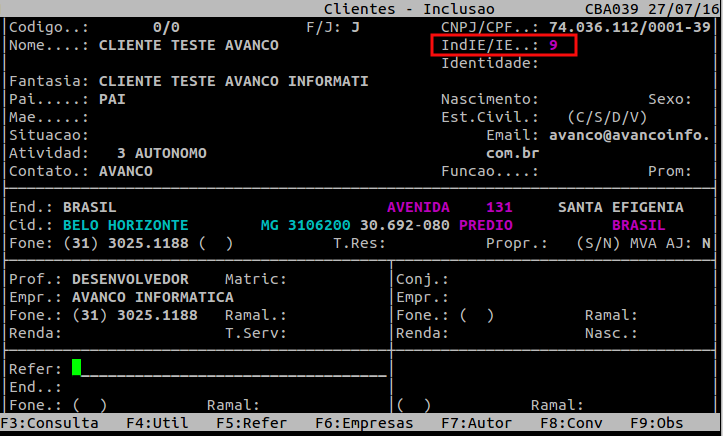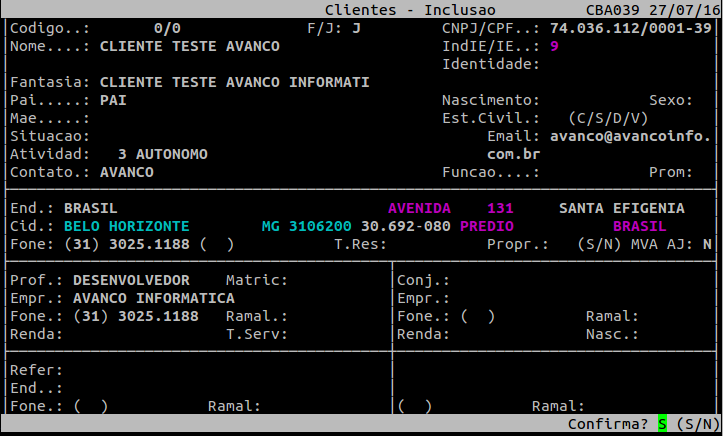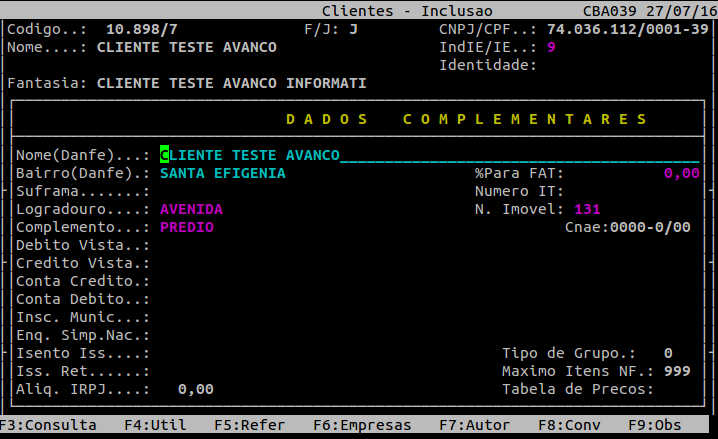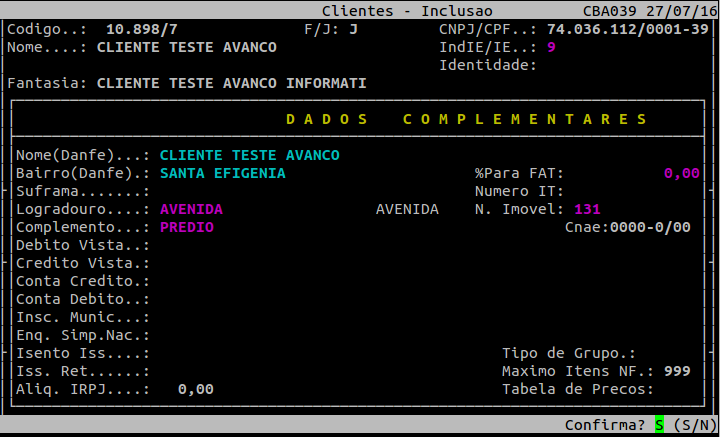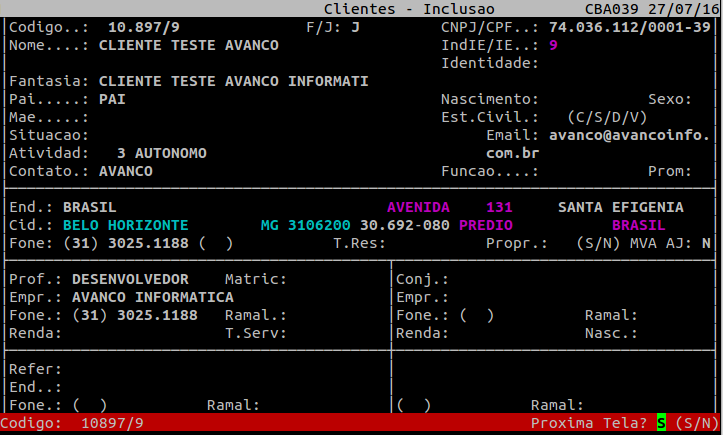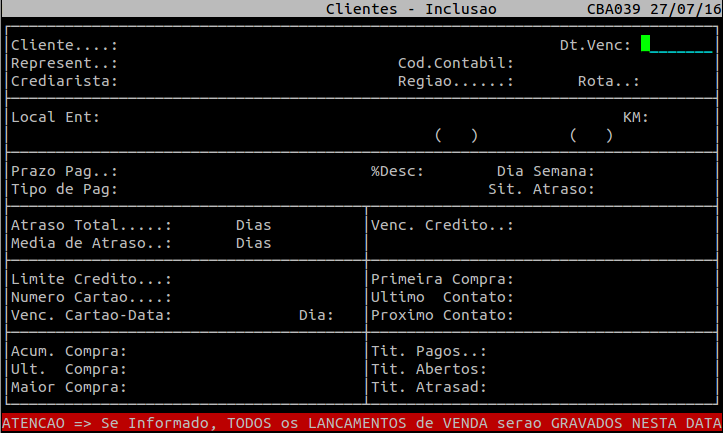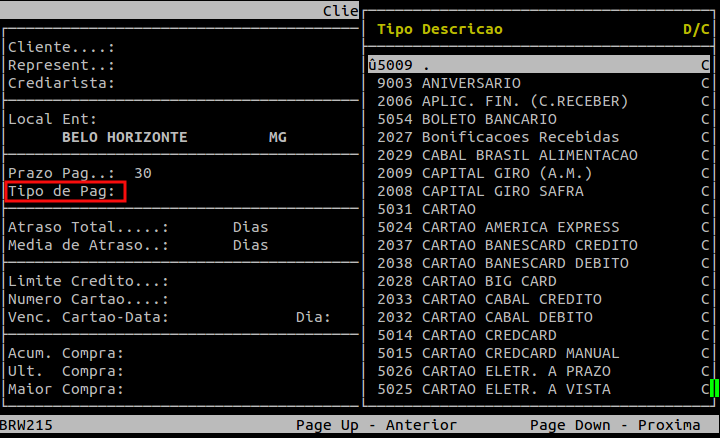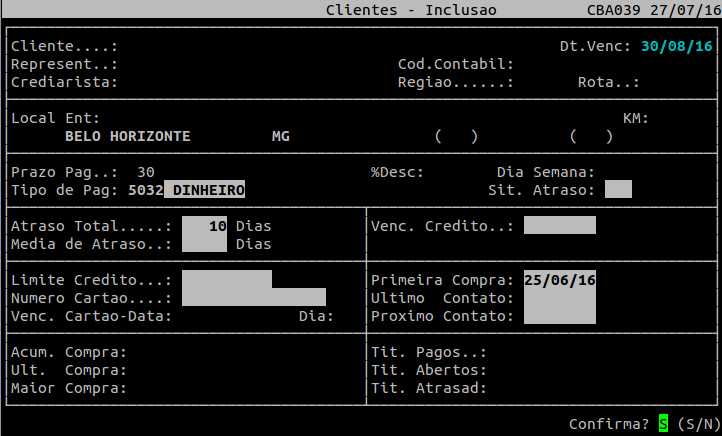Manual | Cadastrar Cliente Integral
Cadastrando Cliente no Sistema Integral
| Rotina: | Clientes - Inclusão |
|---|---|
| Programa: | CBA039 |
| Localização: | Cadastros Básicos / Clientes / Inclusão |
Nesse exemplo iremos cadastrar os clientes da empresa, para acessar a rotina de cadastro, acesse a localização citada acima.
O cadastro de clientes é simples e rápido. Olhando para figura acima, deve-se preencher os dados básicos do cliente, como: CNPJ, Endereço, Telefone, E-mail, Renda, Aniversário entre outros.
Observação: Caso o cadastro do cliente seja uma Administradora de Cartão, dados como Tipo Gerencial, Dias de Prazo e Limite de Crédito não devem ser preenchidos.
Observação: O preenchimento do e-mail é obrigatório na emissão de nota eletrônica.
Os campos como Cidade, Estado e Atividade, pode-se utilizar a tecla F2 para ver os dados já cadastrados na base de dados do sistema Integral.
Observação: Para evitar problemas futuros em relação à emissão de notas, deve-se preencher o campo IndIE/IE. Esse campo deverá ser definido de acordo com a situação do cliente. que poderá ser:
-
- 1 - Contribuinte do ICMS: Pessoa Jurídica com Inscrição Estadual.
- 2 - Contribuinte Isento: Só deverá ser usado nos casos onde o cliente é Contribuinte do ICMS mas isento de inscrição Estadual.
- 9 - Não Contribuinte: Pessoa Física e Pessoa Jurídica sem Inscrição Estadual. Exemplo: (Prestador de Serviços)
- 1 - Contribuinte do ICMS: Pessoa Jurídica com Inscrição Estadual.
Campo Obrigatório
Observação: É importante seguir um padrão em todo e qualquer cadastro.
Abaixo segue um exemplo de cadastro básico, ao completar o cadastro, pressione a tecla S para confirmar e salvar o cadastro na base de dados.
Após salvar o cadastro a próxima tela será a de Dados Complementares, utilizando a tecla ENTER para percorrer a tela, preencha as informações necessárias, ao final, pressione a tecla S novamente para confirmar e salvar o cadastro.
Ao término o sistema exibirá uma terceira tela que possui os dados financeiros dos clientes, como limites e períodos.
Dados Financeiros
Campos referente à tela acima:
-
- Tipo de Pag: Tipo de Pagamento, neste campo deve-se preencher com o tipo de pagamento mais comum do cliente. Podemos pesquisar no plano de contas, contas de crédito, qual a forma de pagamento mais usual do cliente. Pressione a tecla F2 para visualizar os tipos de pagamentos cadastrados na base de dados.
Tipo de Pagamento
| Média de Atraso: | O sistema calcula automaticamente a média de atraso do cliente. O histórico financeiro do mesmo alimenta este campo com a média de atraso dos pagamentos realizados. |
|---|---|
| Limite de Crédito: | O limite de crédito para compras é específico para os clientes e seus autorizados. Este limite é gerenciado automaticamente pelo sistema, sendo subtraído a cada compra e somado a cada pagamento. |
| Número do Cartão/Vencimento Cartão/Dia: |
O sistema permite que os clientes do estabelecimento tenham um cartão de compras. O número deste cartão deverá ser cadastrado nesta opção. Gere cartões com números aleatórios, diferentes de CPF para possibilitar o correto gerenciamento. Este cartão terá vencimento/data de expiração e controle financeiro de acordo com o campo "Vencimento Cartão". |
Preencha os dados financeiros necessários, percorra a tela com a tecla ENTER, ao final pressione S para confirmar e salvar as informações na base de dados do sistema Integral.
Completando Cadastro
Ao término desses processos o cliente estará gravado na base de dados do sistema.
|
O Atendimento para a Avanço Informática é prioridade! Caso Você tenha alguma dúvida, fique à vontade para entrar em contato com a gente: |